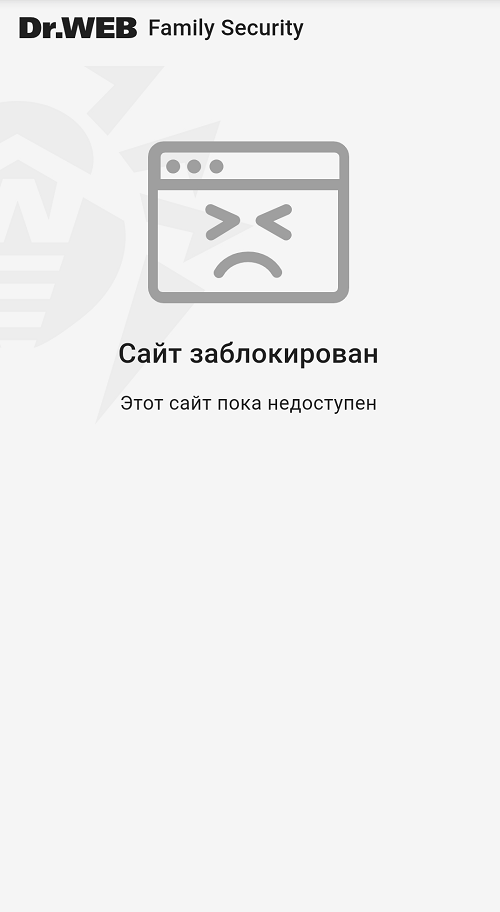URL-фильтр контролирует доступ к сайтам. Он позволяет оградить членов семьи от посещения нежелательных интернет-ресурсов. Вы можете выбрать отдельные сайты и заблокировать доступ к ним полностью или ограничить на время. Вы также можете заблокировать доступ к определенным категориям сайтов.
При попытке открыть сайт из списка запрещенных вы увидите страницу блокировки (см. Рисунок 18).
Ознакомьтесь со списком браузеров, поддерживаемых URL-фильтром.
Возможны срабатывания блокировки после ввода адреса запрещенного сайта в поисковую строку, но до перехода на него.
В Dolphin Browser возможна ошибка, при которой блокировка не сработает, если перейти на запрещенный сайт по ссылке с другой страницы, например, из поисковой выдачи. |
Чтобы включить URL-фильтр
1.Откройте приложение и выберите вкладку со значком![]() . Это вкладка URL-фильтр.
. Это вкладка URL-фильтр.
2.Нажмите кнопку Включить.
Панель URL-фильтр Как это работает открывает краткое обучение работе с компонентом. Чтобы перейти на следующий экран в обучении, смахните экран влево или нажмите Далее. Чтобы вернуться на предыдущий экран, смахните экран вправо. Чтобы закрыть обучение, нажмите Закрыть.
Списки запрещенных и разрешенных сайтов
Чтобы заблокировать сайт, добавьте его в список запрещенных сайтов. Если сайт заблокирован, при попытке доступа к нему член семьи видит страницу блокировки.
Включите настройку Доступ только к разрешенным сайтам, чтобы член семьи мог зайти только на сайты из списка разрешенных сайтов.
Если вы хотите разрешить доступ к отдельному сайту, относящемуся к одной из категорий, добавьте его в список разрешенных.
Чтобы добавить сайт в список запрещенных или разрешенных сайтов
1.Откройте URL-фильтр.
2.Выберите панель Списки сайтов и перейдите на вкладку с нужным списком.
3.Нажмите кнопку ![]() в правом нижнем углу экрана.
в правом нижнем углу экрана.
4.Выберите способ добавления сайта в список. Вы можете ввести адрес сайта вручную или загрузить его из файла формата .csv. Загрузка из файла позволяет добавить в список сразу несколько сайтов. При вводе адреса вручную используйте один из перечисленных форматов:
•example.com
•http://example.com
•https://www.example.com
•www.example.com
Вы можете добавить только конкретные адреса сайтов. Добавление ключевых слов и масок не поддерживается.
При загрузке списка из файла открывается файловый менеджер, используемый на устройстве. Если у него нет доступа к папке /Android/data/com.drweb.familysecurity/FamilySecurity/, загрузите и используйте другой файловый менеджер. |
5.В зависимости от типа списка нажмите Запретить или Разрешить.
Если один или несколько добавляемых сайтов уже есть в другом списке или расписании, вам предложат переместить их в текущий список. Чтобы переместить сайты, нажмите Переместить. Чтобы не перемещать сайты, нажмите крестик в правом верхнем углу всплывающего окна. Если перемещенный сайт был единственным в расписании, оно автоматически удалится.
Чтобы удалить сайт из списка
1.Откройте URL-фильтр.
2.Выберите панель Списки сайтов и перейдите на вкладку с нужным списком.
3.Смахните влево сайт, который хотите удалить.
Чтобы отменить удаление, нажмите Отмена во всплывающем уведомлении.
Чтобы удалить несколько сайтов из списка
1.Откройте URL-фильтр.
2.Выберите панель Списки сайтов и перейдите на вкладку с нужным списком.
3.Нажмите и удерживайте адрес одного из нужных сайтов в списке.
4.Выберите все сайты, которые вы хотите удалить.
5.Нажмите значок ![]() в правом верхнем углу экрана.
в правом верхнем углу экрана.
Чтобы отменить удаление, нажмите Отмена во всплывающем уведомлении.
Если вы хотите перенести список запрещенных или разрешенных сайтов с одного устройства на другое, вы можете выгрузить список в файл на первом устройстве. Затем переместите файл со списком на второе устройство и добавьте сайты в список с помощью загрузки из файла.
1.Откройте URL-фильтр.
2.Выберите панель Списки сайтов.
3.Откройте Меню ![]() в правом верхнем углу экрана и выберите Экспортировать.
в правом верхнем углу экрана и выберите Экспортировать.
4.Выберите список, который вы хотите выгрузить в файл.
5.Нажмите Экспортировать.
На устройствах с Android 11 и более поздними версиями файл с выбранным списком выгружается в формате .csv в папку /Download/Family Security.
На устройствах с Android 10 и более ранними версиями файл с выбранным списком выгружается в формате .csv в папку /Android/data/com.drweb.familysecurity/FamilySecurity/.
Чтобы выгрузить в файл один или несколько сайтов из списка
1.Откройте URL-фильтр.
2.Выберите панель Списки сайтов и перейдите на вкладку с нужным списком.
3.Нажмите и удерживайте адрес одного из нужных сайтов в списке.
4.Выберите все сайты, которые вы хотите выгрузить в файл.
5.Чтобы выгрузить сайты в файл, нажмите значок ![]() в правом верхнем углу экрана. Чтобы отменить действие, нажмите крестик в левом верхнем углу экрана.
в правом верхнем углу экрана. Чтобы отменить действие, нажмите крестик в левом верхнем углу экрана.
На устройствах с Android 11 и более поздними версиями файл с выбранными сайтами выгружается в формате .csv в папку /Download/Family Security.
На устройствах с Android 10 и более ранними версиями файл с выбранными сайтами выгружается в формате .csv в папку /Android/data/com.drweb.familysecurity/FamilySecurity/.
Категории сайтов определяются специалистами компании «Доктор Веб» и не могут быть изменены. Список категорий включает:
•Известные источники распространения вирусов;
•Нерекомендуемые сайты;
•Сайты для взрослых;
Выбирая эту категорию, вы включаете семейный поиск в поисковых системах Google, Yandex, Bing, Yahoo и Rambler. Это значит, что из результатов поиска будут полностью исключены материалы «для взрослых».
•Насилие;
•Оружие;
•Азартные игры;
•Наркотики;
•Нецензурная лексика;
•Онлайн-игры;
•Терроризм;
•Электронная почта;
•Социальные сети;
•Чаты;
•URL, добавленные по обращению правообладателя;
•Анонимайзеры;
•Пулы для добычи криптовалют.
Чтобы заблокировать категории сайтов
1.Откройте URL-фильтр.
2.Выберите панель Категории сайтов.
3.Установите флажки напротив категорий, которые вы хотите заблокировать. Изменения сохранятся автоматически.
Нажмите крестик в левом верхнем углу, чтобы закрыть список категорий сайтов и вернуться к предыдущему экрану.
Если вы хотите разрешить доступ к отдельному сайту, относящемуся к одной из категорий, добавьте его в список разрешенных.
Возможны срабатывания блокировки после ввода адреса запрещенного сайта в поисковую строку, но до перехода на него.
В Dolphin Browser возможна ошибка, при которой блокировка не сработает, если перейти на запрещенный сайт по ссылке с другой страницы, например, из поисковой выдачи. |